Steget in i världen av YouTube börjar med att skapa din egen kanal. I denna guide lär du dig hur du systematiskt och utan hinder ställer in din personliga eller affärsmässiga YouTube-kanal. Oavsett om du vill visa din kreativa sida eller presentera ditt varumärke ger denna guide dig de verktyg du behöver.
Viktigaste insikter
- Du behöver ett Google-konto för att skapa en YouTube-kanal.
- Inställningen av kanalen sker direkt genom YouTube-plattformen, som är enkel att navigera.
- Du kan lägga till ett individuellt namn och en profilbild på din kanal för att skilja dig från andra kanaler.
Steg-för-steg-guide
1. Sökning och inloggning på YouTube
Börja med att söka efter "YouTube" i din webbläsare. Du kan enkelt skriva in "YouTube" i Googles sökfält och klicka på den officiella webbplatsen.
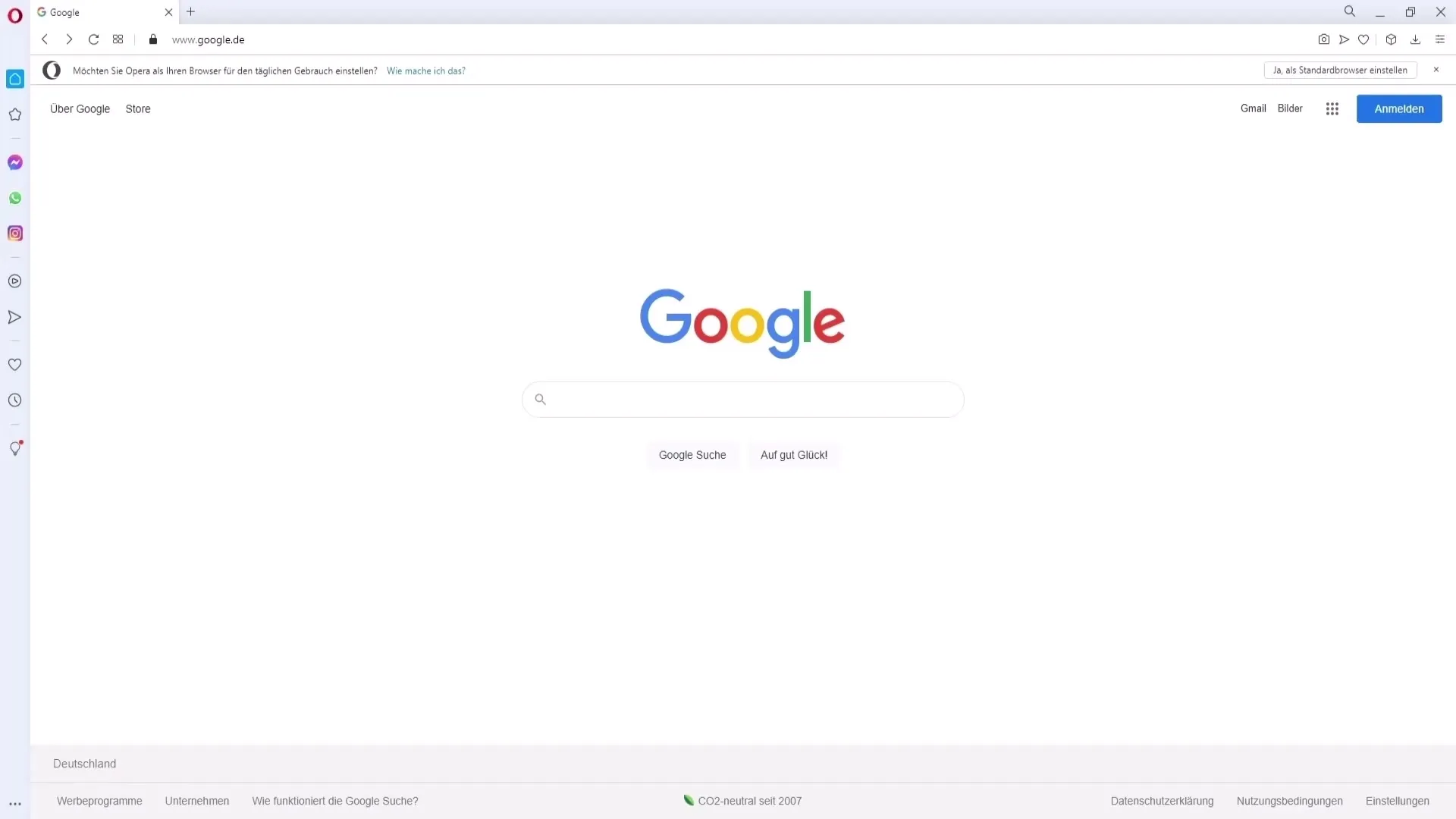
När du är på YouTube-sidan ser du knappen "Logga in" längst upp till höger. Klicka på den för att fortsätta.
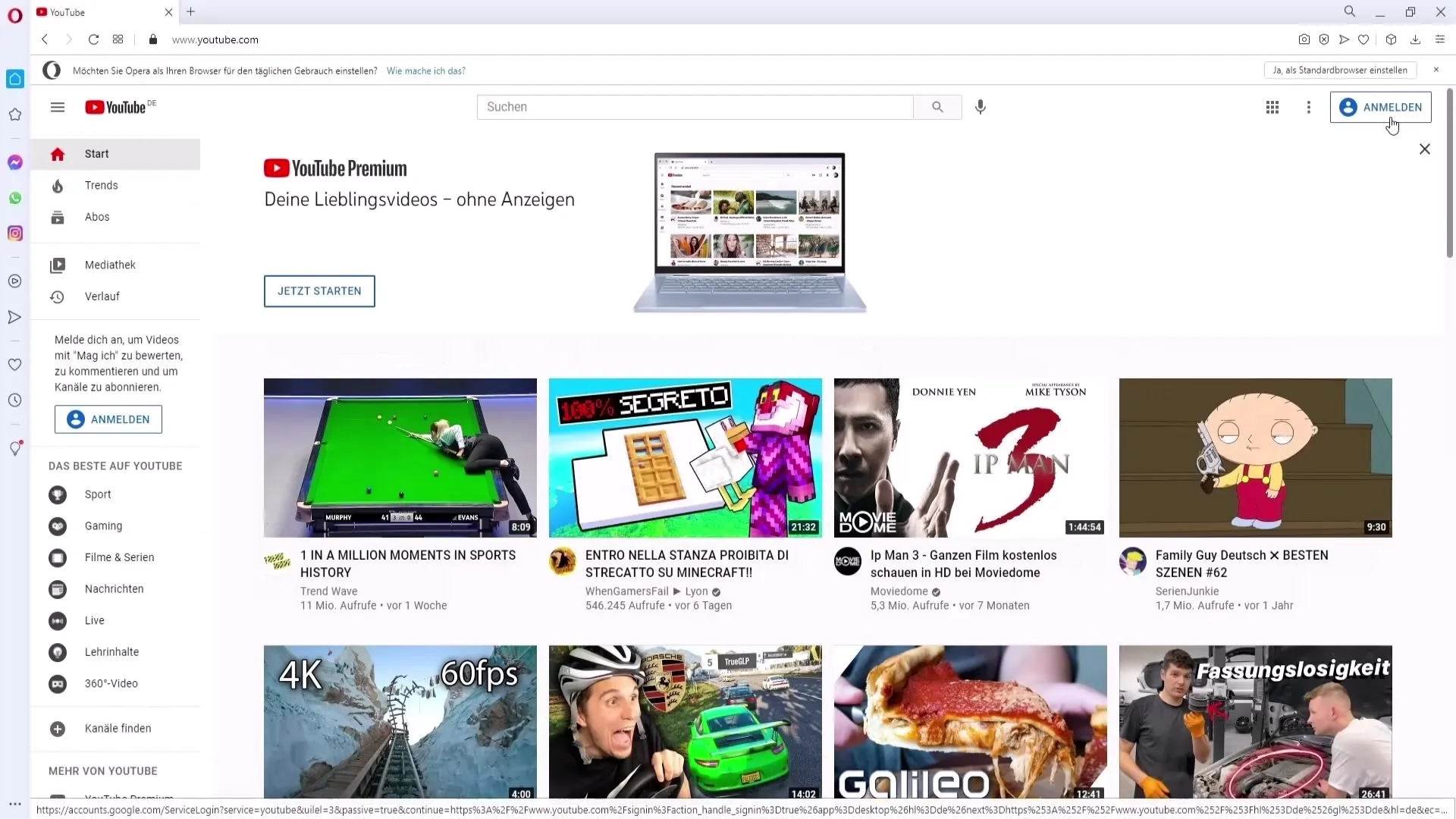
2. Skapa eller anpassa ett Google-konto
Om du redan har ett Google-konto kan du logga in med dina befintliga inloggningsuppgifter. Annars väljer du "Skapa konto" för att skapa ett nytt konto.
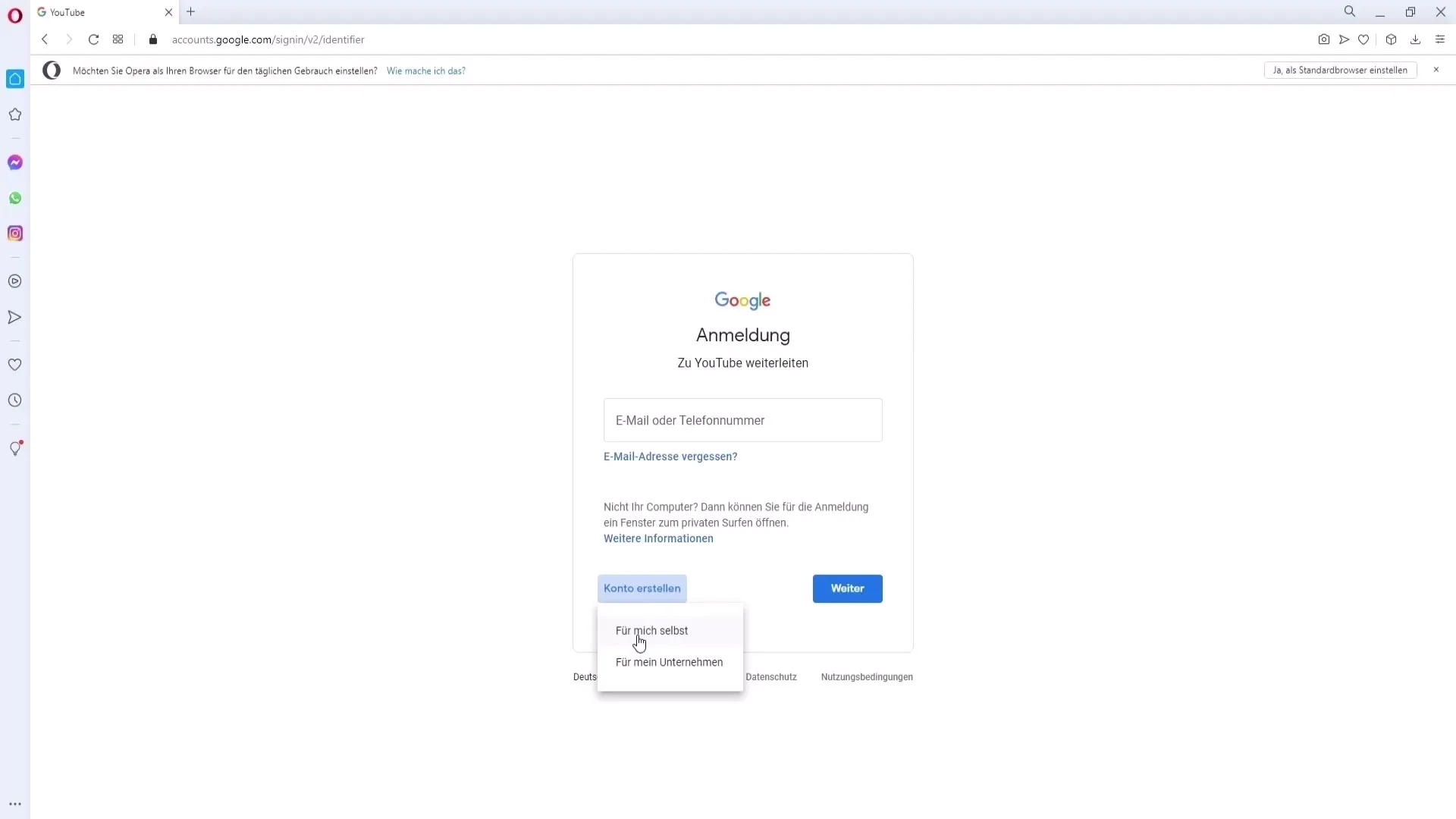
Du får nu välja om du vill skapa ett konto för dig själv eller för ditt företag. I de flesta fall kommer användaren att välja ett personligt konto, så klicka på "För mig själv".
3. Ange kontoinformation
Nu måste du ange viss grundläggande information. Först krävs ditt förnamn och efternamn.
Det är klokt att välja en ny Gmail-adress för att säkerställa optimal funktion av ditt konto. Om du klickar på "Skapa Gmail-adress" kan du ställa in en sådan e-postadress i nästa steg.
Kom ihåg att välja ett säkert lösenord som innehåller minst ett specialtecken. Se till att skriva in ditt lösenord två gånger enligt anvisningarna.
4. Lägg till telefonnummer för verifiering
För att öka säkerheten för ditt konto krävs ett telefonnummer. Välj först ditt land och ange sedan ditt telefonnummer.
Därefter får du ett SMS med en bekräftelsekod som du måste ange för att verifiera ditt konto.
5. Ange ytterligare information
Förutom telefonnumret ombeds du att ange ytterligare information, såsom ditt födelsedatum och kön. Denna information hjälper till att personifiera ditt konto bättre.
6. Sekretess och anpassning
När du har angett all nödvändig information ombeds du att samtycka till integritetspolicyerna. Det rekommenderas att välja Express-anpassning för att påskynda processen.
Du kan gå genom integritetspolicyn och villkoren och sedan samtycka.
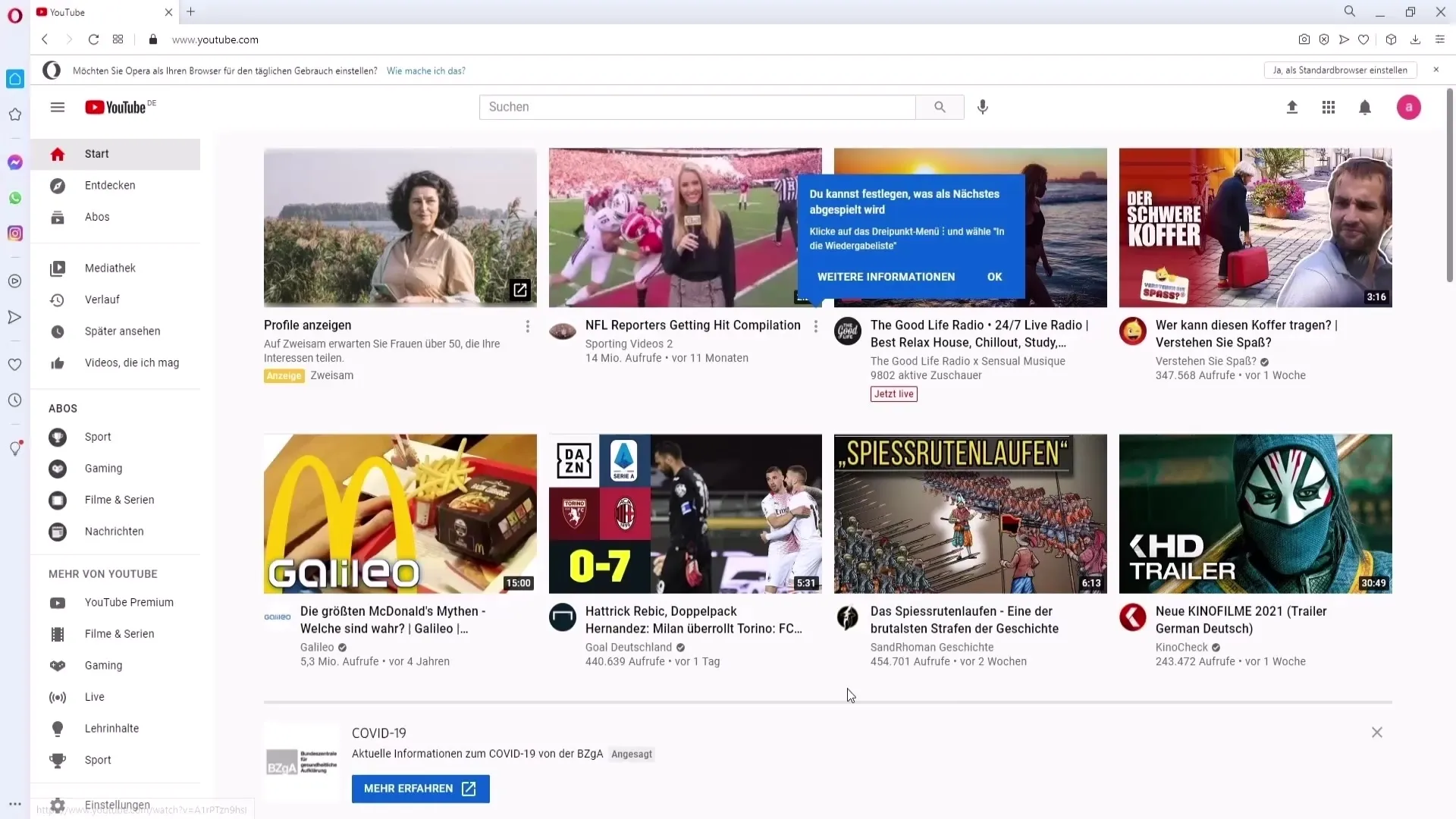
7. Skapa en YouTube-kanal
Nu när du har skapat ditt Google-konto är det dags att skapa din egen YouTube-kanal. Gå tillbaka till YouTube-startsidan, klicka på ditt profilfoto högst upp och välj "Skapa kanal".
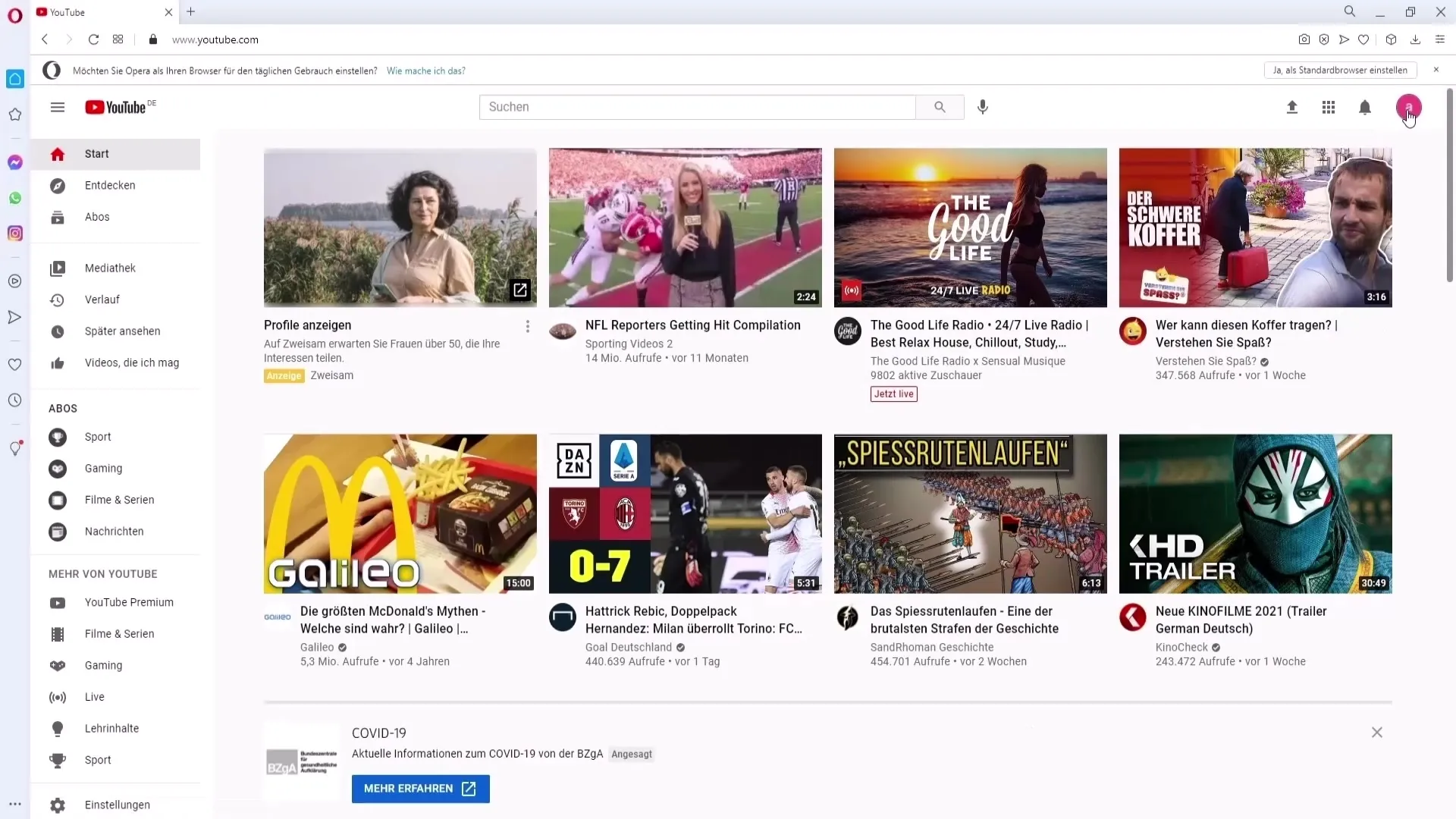
Här uppmanas du att ge din kanal ett namn. Välj ett namn som beskriver dig och dina producerade innehåll väl.
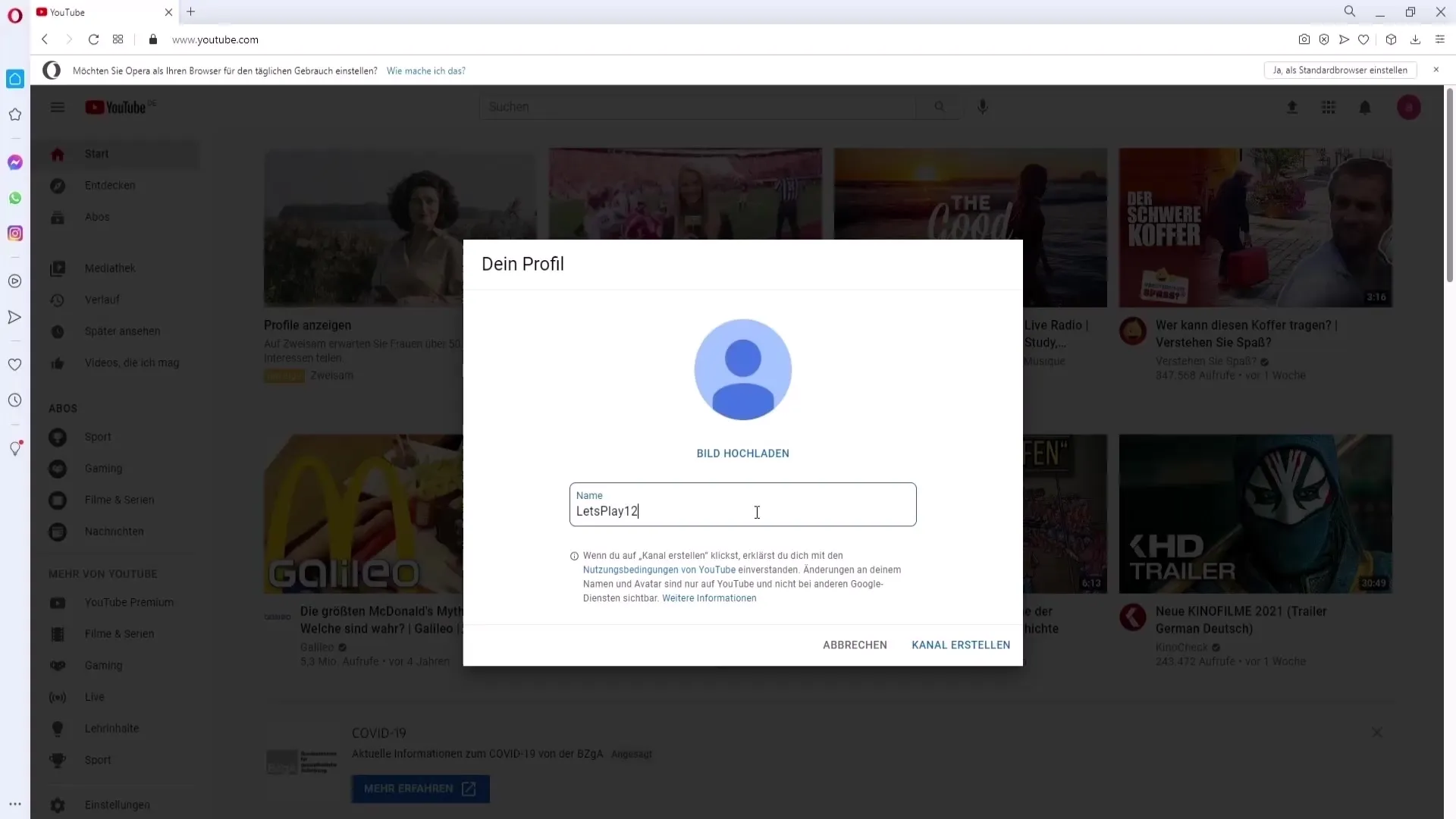
Valfria alternativ, som att ladda upp en profilbild, finns också tillgängliga för dig. När du är redo, klicka på "Skapa kanal" och din YouTube-kanal är redo att användas.
Sammanfattning
Du har framgångsrikt lärt dig hur man på bara några steg skapar en egen YouTube-kanal. Med din nya kanal kan du nu börja dela innehåll och nå din målgrupp. Gå igenom stegen noggrant för att säkerställa att allt är korrekt inställt innan du börjar ladda upp videor.
Vanliga frågor
Hur skapar jag ett Google-konto?Gå till Google-kontosidan och klicka på "Skapa konto". Följ instruktionerna.
Kan jag ändra namnet på min kanal senare?Ja, du kan när som helst ändra namnet på din kanal genom kontoinställningarna.
Har jag någon garanti för integritetsskydd med Google?Ja, Google har omfattande integritetspolicyer som skyddar din integritet.
Vad kostar det att skapa en YouTube-kanal?Det är gratis att skapa en YouTube-kanal.
Var hittar jag hjälp med att använda YouTube?YouTube erbjuder omfattande hjälp i deras supportcenter.


